经验直达:
- ppt怎么让每一页的图片在一个位置
- ppt怎么让图片居中
一、ppt怎么让每一页的图片在一个位置
可以通过PPT的母版进行设置进行完成让一张图片出现在每张ppt的同一个位置 。具体的操作步骤如下:
1、打开需要操作的PPT课件,点击上方工具栏的”视图“,然后在底下弹出的窗口中点击”幻灯片母版“ 。
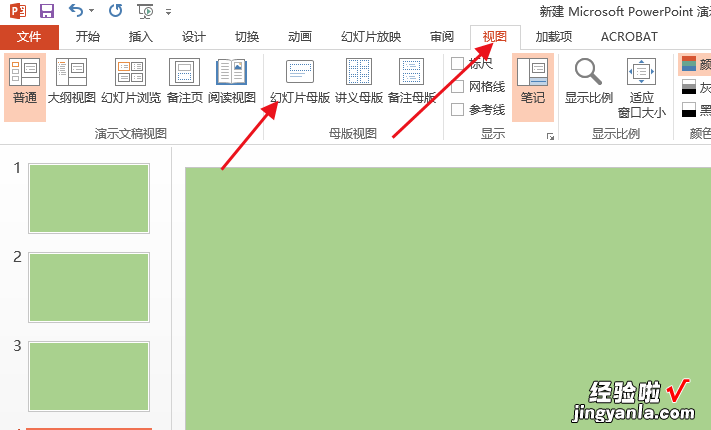
【ppt怎么让图片居中 ppt怎么让每一页的图片在一个位置】2、点击上方的”插入“,并选择”图片“按钮 。
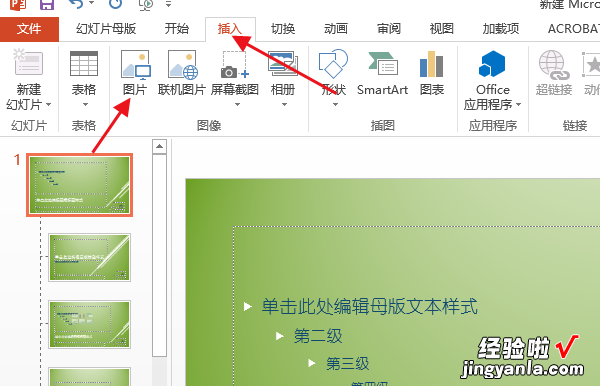
3、在选择插入的窗口中,选择点击自己需要插入的图片 , 然后点击下方的插入。
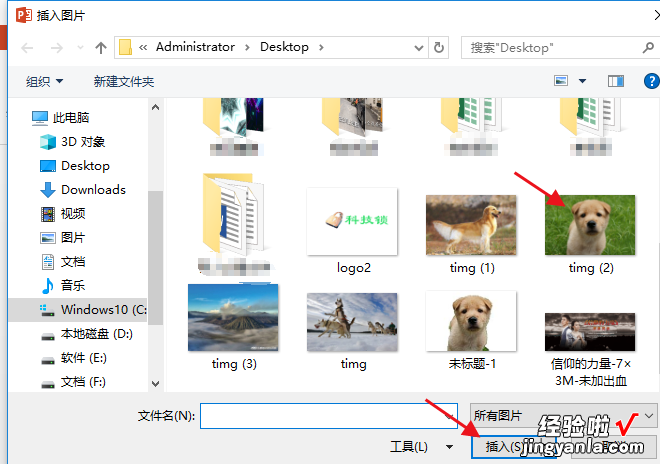
4、然后将图片调整大小并移动到自己需要放的位置 。
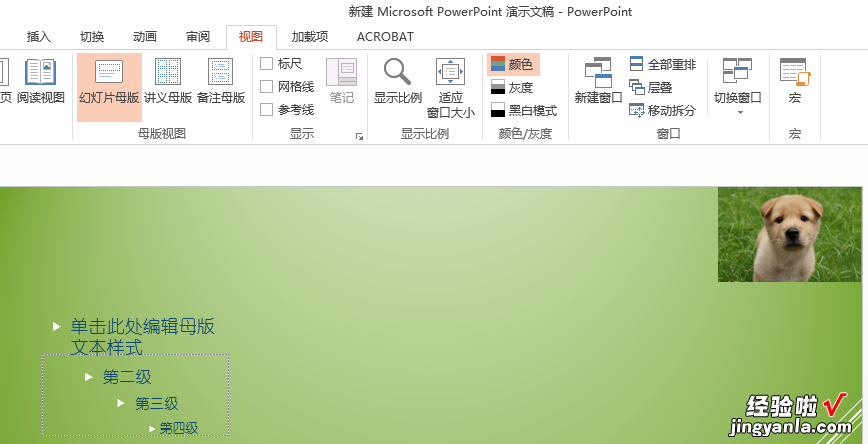
5、此时 , 点击上方的”关闭母版“按钮 。
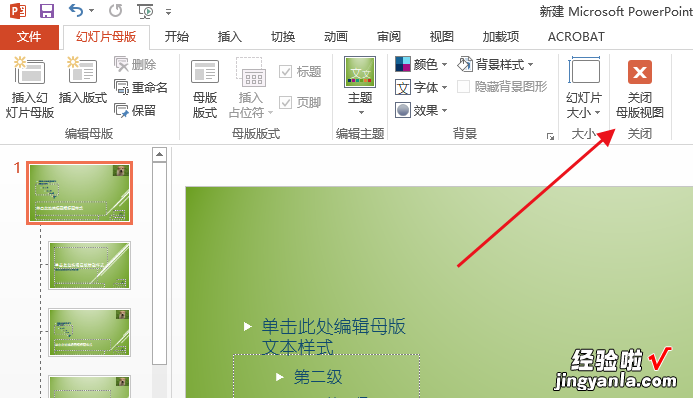
6、此时,所有的幻灯片上都会出现这张图片,并且是同一个位置 。
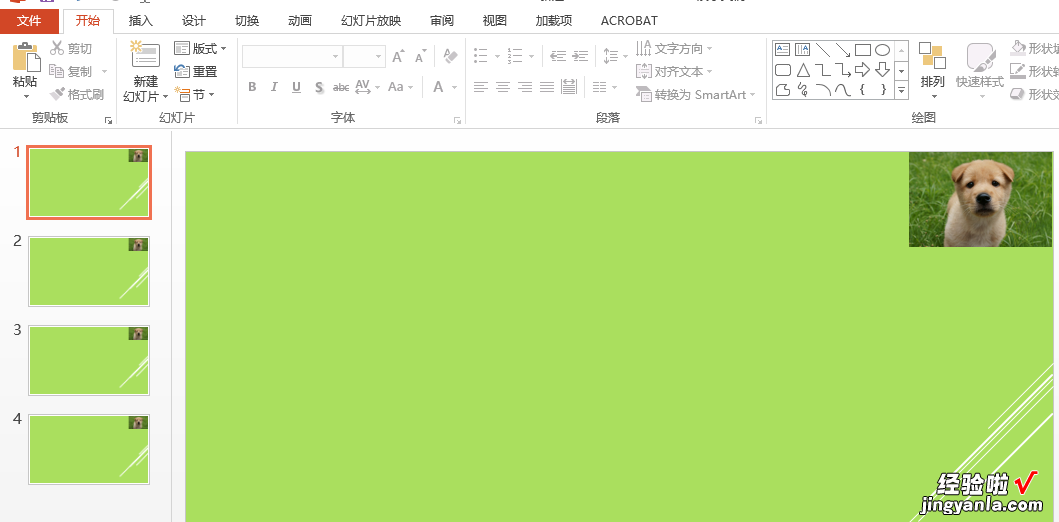
二、ppt怎么让图片居中
1. ppt插入图片如何居中设置
选中插入的图片后 , 利用PPT的对齐功能就能将图片居中放置,具体操作请参照以下步骤 。
1、在电脑上打开一个PPT文件,然后新建一个幻灯片 。
2、点击菜单栏项目“插入/图片”将目标图片插入PPT中 , 然后调整图片尺寸大小 。
3、用鼠标选中图片后,在上方菜单栏项目“格式”中找到“对齐” 。
4、点击“对齐”的下拉按钮,在下拉菜单中依次点击“左右居中”和“上下居中”选项即可 。
5、完成以上操作后 , 就能让ppt插入的图片居中设置 。
2. 在PPT中 怎么让很多图片对齐排列
材料/工具:ppt2010 1、首先启动ppt2010软件,新建一个幻灯片向其中插入多张图片或图形 2、接着选中全部图片后,会默认进入绘图工具菜单界面,软件上方抄即为该菜单可找到对齐按钮 。
3、点击上方开始菜单后 , 可找到排列按钮,4、展开袭后有对齐选项 。5、接着,将第一个图像调到合适尺寸后 , 全选图片,点击对齐菜单中的等尺寸,即可将图片快速调成等大 。
6、然后如图勾选相对于幻灯片后 , 点击菜单中的垂直居中,即可将图片排列到幻灯片正中心zd位置。7、最后点击横向分布,即可图片均匀分布。
